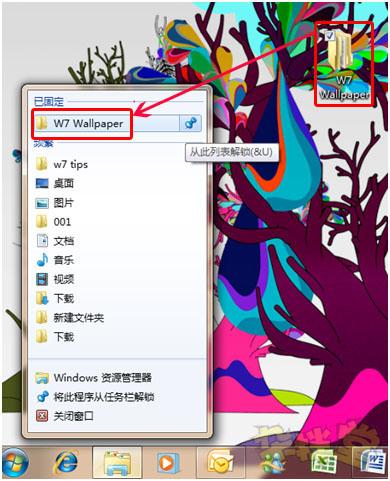要是有人問我Windows
裡哪些地方的變化最明顯
我一定會讓他先去看看任務欄
這次的任務欄的確變化挺大的
以前是開始菜單後面跟著快速啟動欄
再後面跟著已打開的程序欄
這樣做各有各的職能
不是不好
只是會占用咱們有限的任務欄位置
尤其是打開的程序較多
就會隱藏其中的一些程序
現在這方面有了改善
就是用統一大小的圖標來代替以前的快速啟動欄和已打開程序欄
這樣做到底好在哪裡
用用你就知道了
把你常用的程序固定在任務欄中無論是打開多個IE窗口還是打開多個文檔都不會額外占用任務欄的位置並且層級變得很明確結合窗口預覽的特性讓已打開的程序查找起來更加方便

對這些圖標點擊鼠標右鍵還有新發現有關這個程序的一些常用設置都會在列表中出現各有各的不同比如對於IE圖標點擊右鍵出現的就是你近期浏覽的網頁不同的浏覽模式等等對於MSN則會有查看Windows Live郵件設定在線狀態等選項方便易用
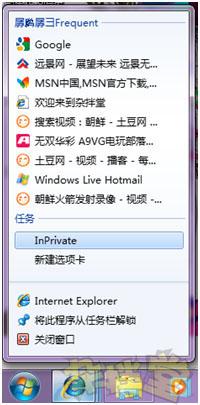
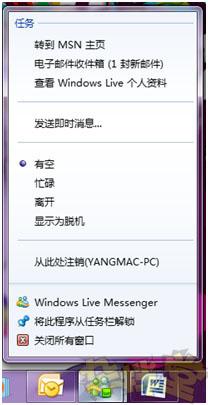
設置這些固定圖標也不麻煩只要將鼠標拖拽快捷方式到任務欄中就可以了就像這樣
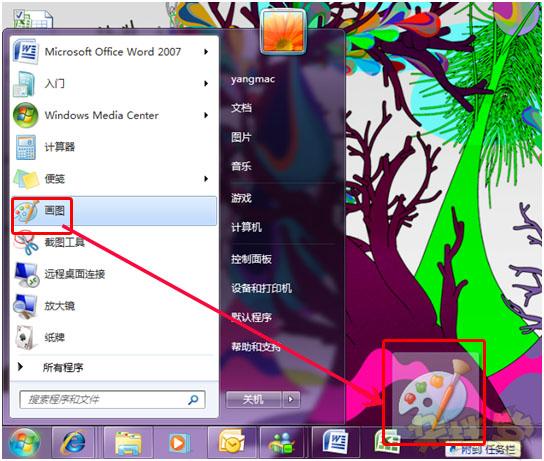
當然不再常用的圖標也可以拿掉也很簡單在這個圖標上點擊鼠標右鍵就會發現將此程序從任務欄解鎖的選項點它就可以把這個圖標從任務欄裡拿掉了簡單吧
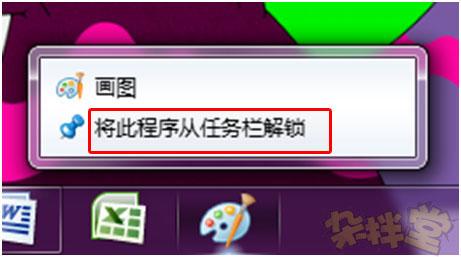
如果你最近總在固定的幾個文件夾或是文檔裡工作也可以先把這些文件夾拖到任務欄上系統會幫你自動將文件或文件夾歸類好比說我拖動一個文件夾過來那麼只要你在庫的圖標上中點擊鼠標右鍵就可以找到這個被你固定的文件夾了哪怕以後你移動了這個文件夾改變了它的存放位置也沒關系!照樣可以通過固定項打開它不需要再做任何改動這無疑是非常方便的如果不再需要了還可以撤銷固定只要點擊該項目旁邊的 就OK了
就OK了
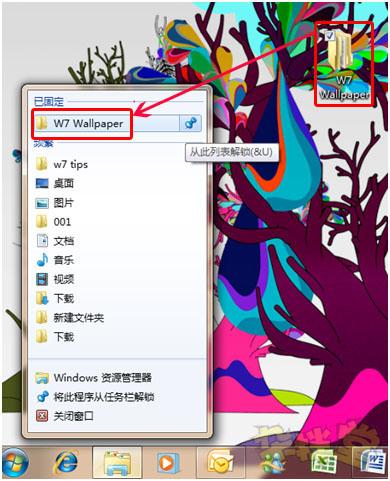
而且除此以外還有更多簡單好用的新功能等著你來體驗哦如果你想了解更多關於Windows 的內容請點擊這裡
From:http://tw.wingwit.com/Article/Common/201311/4851.html

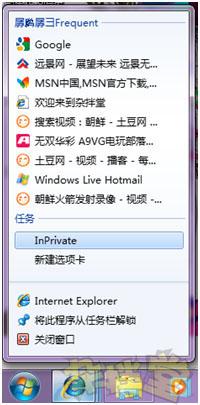
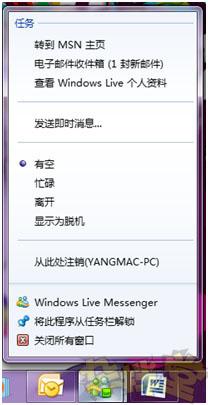
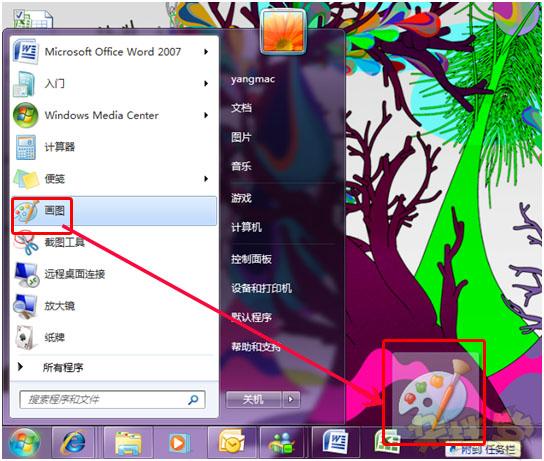
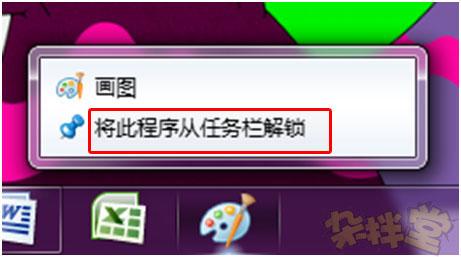
 就OK了
就OK了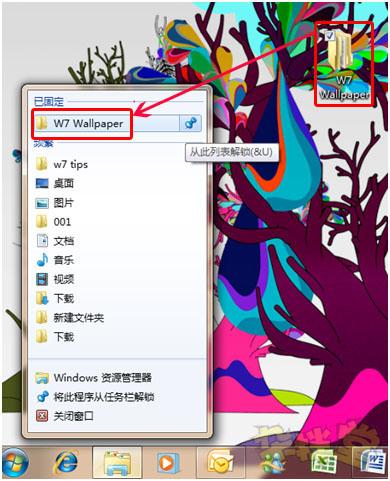

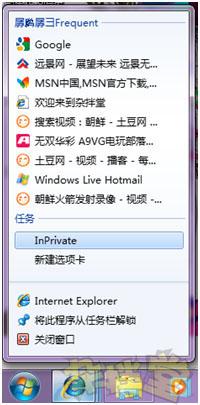
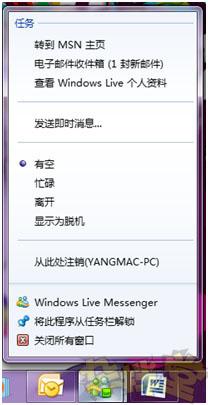
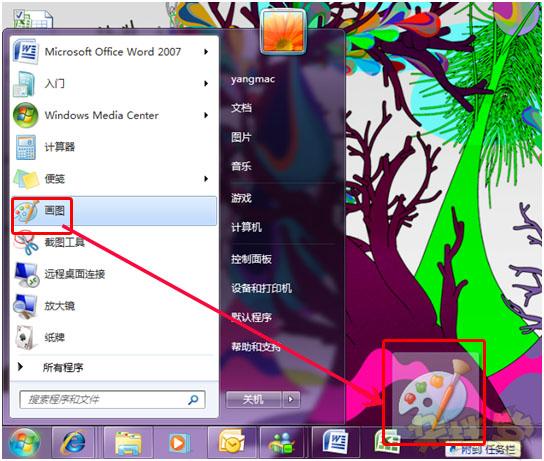
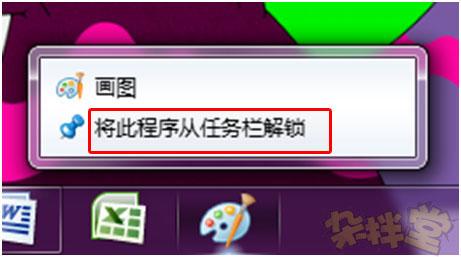
 就OK了
就OK了